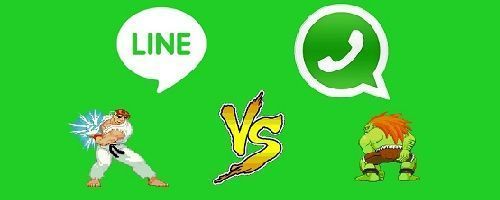Às vezes, não nos lembramos das senhas de WiFi. É normal. Levando em consideração que uma vez inserida a senha pela primeira vez, o dispositivo se conecta automaticamente em ocasiões sucessivas, é muito provável que a esqueçamos. No post de hoje veremos como podemos acessá-lo rapidamente no Windows 10 usando os comandos do MS-DOS no CMD.
O que é um perfil WLAN?
Alguns usuários usam senhas complexas compostas de caracteres, símbolos e números aleatórios. Outros simplesmente mantêm a senha padrão quando configuramos o roteador pela primeira vez. Em qualquer um desses 2 casos, as senhas são geralmente muito difíceis de memorizar.
Isso pode se tornar um drama se perdermos o pedaço de papel onde escrevemos a senha, esquecermos ou simplesmente não quisermos alterar a senha WiFi existente. Para essas situações, existe o que é chamado o perfil WLAN, uma coleção de dados que nos ajudarão a sair do atoleiro da forma mais prática.
Um perfil WLAN é gerado sempre que um usuário insere credenciais WiFi e uma conexão sem fio é estabelecida com êxito. O perfil dessa rede WiFi inclui dados essenciais, como nome de rede, configurações e senhas.
O que vamos fazer a seguir é acessar esses dados por meio de linhas de comando. Este método funciona quer estejamos conectados à referida rede WiFi ou não. Basta que haja uma conexão bem-sucedida pelo menos uma vez para que os dados de acesso sejam registrados.
Como encontrar a senha de uma rede WiFi por meio de comandos do MS-DOS (CMD)
Para obter a senha de um WiFi que esquecemos por meio de comandos em um computador Windows, a primeira coisa que temos que fazer é abrir uma janela de prompt de comando.
- Prensamos a tecla Windows + R, digitamos "cmd" e apertamos enter. Também podemos escrever esse mesmo comando na Cortana.

- Escrevemos o seguinte comando (sem aspas): "netsh wlan mostrar perfil”

- Agora vamos digitar o seguinte comando, substituindo WIFI pelo nome da rede WiFi que nos interessa: "netsh wlan mostrar perfil WIFI chave = limpar”

- Se tivermos inserido o comando corretamente, o sistema nos mostrará todos os dados associados ao perfil WLAN dessa conexão WiFi, incluindo a senha. Encontraremos isso na seção "Configurações de segurança”.

Como você pode ver, é um método muito simples de lembrar senhas esquecidas ou antigas, além de uma excelente fonte de informações sobre o tipo de rede sem fio que estamos usando.
Se você achou esta postagem útil ou interessante, não hesite em ir até a categoria janelas, onde você encontrará um bom punhado de artigos semelhantes bastante curiosos.
Você tem Telegrama instalado? Receba a melhor postagem de cada dia no nosso canal. Ou se preferir, descubra tudo no nosso página do Facebook.